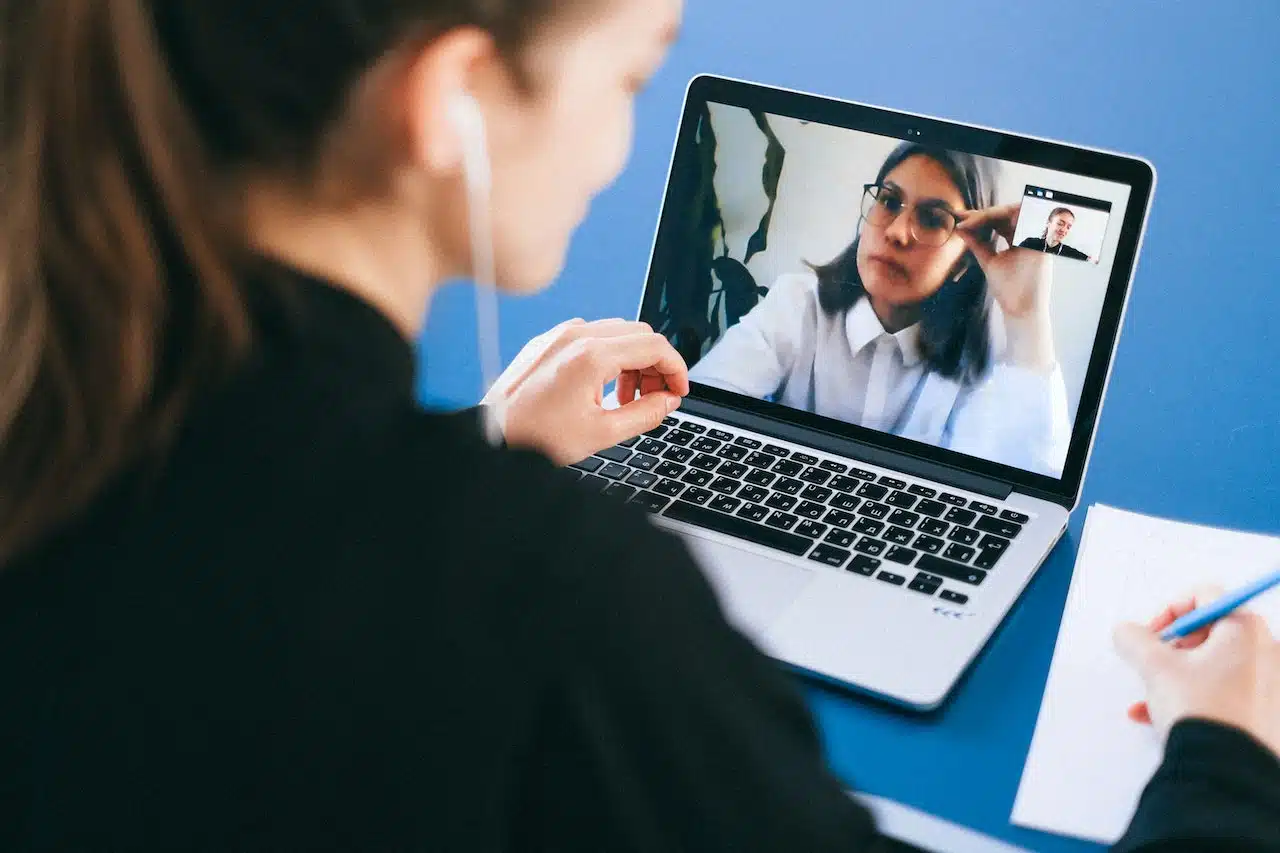10 astuces pour des réunions Zoom réussies et gratuites
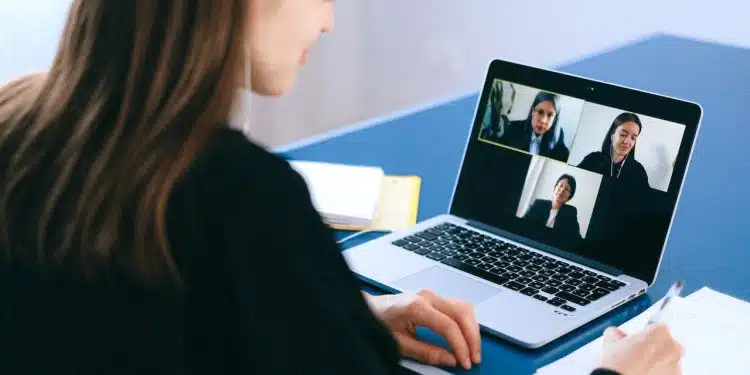
Lorsque vous utilisez Zoom pour vous réunir à distance, il est important de prendre en compte les facteurs suivants. Suivez ce guide pour vous préparer à des réunions Zoom réussies et mettre en œuvre les meilleures pratiques pour des appels virtuels collaboratifs et engageants !
Plan de l'article
- 1. Utilisez le paramètre de mute automatique.
- 2. Enregistrez vos réunions.
- 4. Planifiez la réunion
- 5. Notez des notes et des actions
- 6. Utilisez les salles de repos.
- 7. Utilisez l’annulation des bruits.
- 8. Désactivez les autres notifications.
- 9. Préparez un ordre du jour clair pour la réunion.
- 10. Protégez vos réunions par un mot de passe.
1. Utilisez le paramètre de mute automatique.
Qu’il s’agisse de bruits de respiration étranges, de chasses d’eau ou de conversations gênantes, d’innombrables mèmes prouvent à quel point ce petit bouton de mute peut être important.
A lire également : Xavier Sacriste, boulangerie : une passion transcendante de l'artisanat
Pour activer cette fonction dans Zoom, allez dans Paramètres > Audio, puis cochez la case à côté de « Couper mon micro lorsque je rejoins une réunion ».
2. Enregistrez vos réunions.
Que vous ayez mal compris quelqu’un, que vous n’ayez pas été capable de prendre des notes assez rapidement ou que vous ayez simplement décroché pendant quelques secondes, il est difficile de traiter toutes les informations pendant une réunion. C’est pourquoi il est utile d’enregistrer vos réunions Zoom.
A lire également : Optimisez votre accueil téléphonique en entreprise avec ces trois astuces
La fonction d’enregistrement de Zoom vous permet d’enregistrer la vidéo, l’audio et le texte de la discussion afin de pouvoir y revenir et partager la réunion avec toute personne qui n’a pas pu y assister.
3. Utilisez un arrière-plan virtuel.
Si vous n’êtes pas ravi de donner à vos collègues un aperçu de votre salon ou de votre chambre, les arrière-plans virtuels Zoom peuvent vous sauver la mise.
Pour modifier votre arrière-plan Zoom, ouvrez l’application de bureau et accédez à Paramètres > Préférences > Arrière-plan et filtres > Arrière-plans virtuels. C’est là que vous pouvez sélectionner une image préchargée, ou choisir « + » pour télécharger votre propre image.
4. Planifiez la réunion
Lorsque vous préparez votre prochaine réunion Zoom, vous pouvez la programmer de deux façons. Vous pouvez la programmer via votre application Zoom ou directement dans votre calendrier. La programmation de la réunion via l’application Zoom vous permet de faire tout ce dont vous avez besoin directement dans l’application.
5. Notez des notes et des actions
Il est extrêmement important de prendre des notes et de noter les actions à entreprendre. Que vous preniez les notes vous-même ou que vous ayez désigné un preneur de notes au sein de votre équipe, il est préférable de déterminer qui sera responsable de la prise de notes et d’identifier comment les notes seront prises et distribuées à la fin de la réunion.
6. Utilisez les salles de repos.
Les grandes réunions sont utiles pour diffuser des informations à tout le monde en même temps, mais il est parfois utile de diviser les participants en petits groupes pour apprendre à se connaître ou pour réfléchir à des idées. Les « breakout rooms » de Zoom sont la solution virtuelle à ce problème, car elles encouragent la collaboration et permettent à chacun de s’exprimer dans les grandes réunions.
Pour ce faire, allez dans le menu de navigation de votre portail Zoom et cliquez sur Paramètres > Réunion > Salle de pause. Assurez-vous que la fonction est activée.
7. Utilisez l’annulation des bruits.
Un sujet commun figure en tête de presque toutes les « listes d’étiquette Zoom » : le bruit de fond. Vous pouvez certes couper le son, mais que se passe-t-il lorsque c’est votre tour de parler et qu’il y a des travaux odieux à l’extérieur de votre appartement ? Pour éviter de nombreux bruits de fond, utilisez un écouteur avec une fonction d’annulation de bruit.
8. Désactivez les autres notifications.
Nous avons tous participé à une réunion Zoom qui a été interrompue par les sonneries d’une plateforme de chat, des notifications par e-mail ou des messages texte provenant de l’ordinateur portable de quelqu’un. Mettez intentionnellement vos notifications en sourdine avant le début de la réunion.
9. Préparez un ordre du jour clair pour la réunion.
Donnez le ton de la réunion avant même de la commencer. Créez un ordre du jour bien pensé, avec les principaux objectifs et points de discussion, et partagez-le avec les participants. Au début de la réunion, lisez l’ordre du jour pour vous assurer que tout le monde est sur la même longueur d’onde.
10. Protégez vos réunions par un mot de passe.
Pour plus de sécurité, vous pouvez ajouter un mot de passe à vos réunions Zoom.